Efekt głębi nie działa na ekranie blokady iOS 16? 8 poprawek
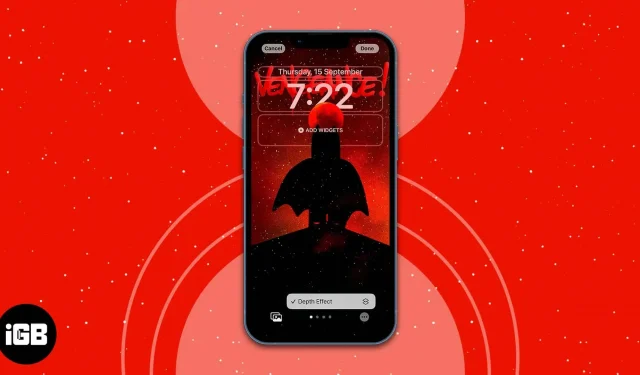
Co musisz wiedzieć:
- Efekt głębi ekranu blokady jest dostępny dla iPhone’ów z systemem iOS 16 lub nowszym.
- Tylko iPhone’y z procesorem A12 lub nowszym mogą w pełni wykorzystać efekt głębi.
- Niektóre widżety ekranu blokady mogą uniemożliwiać działanie efektu głębi.
- Efekt głębi ekranu blokady iPhone’a działa obecnie tylko na obrazach. JPG.
iOS 16 jest już dostępny, a najbardziej ekscytującą częścią jest mnóstwo dostosowań ekranu blokady. Widząc, jak wszyscy dzielą się swoimi ekranami blokady z magią efektu głębi, być może próbowałeś przetestować to na swoim iPhonie, ale skończyło się na tym, że nie uzyskałeś tych samych efektów. Więc jaki może być powód? Dowiedzmy Się!
8 sposobów naprawienia efektu głębi, który nie działa na ekranie blokady iPhone’a:
- Upewnij się, że Twój iPhone obsługuje efekt głębi ekranu blokady.
- Sprawdź, czy włączyłeś efekt głębi na swoim iPhonie.
- Usuń widżety ekranu blokady w iOS 16
- Upewnij się, że używasz obsługiwanych tapet
- Upewnij się, że używasz. JPG
- Przenieś tapetę na iPhone’a
- Utwórz nowy ekran blokady w iOS 16
- Twardy reset iPhone’a
1. Upewnij się, że Twój iPhone obsługuje efekt głębi ekranu blokady.
Najpierw upewnij się, że Twój iPhone ma system iOS 16 lub nowszy. Jeśli nie, musisz zaktualizować iPhone’a do najnowszej wersji iOS. Ale zanim zapytasz, dlaczego mój iPhone nie obsługuje efektu głębi tapety, mimo że ma najnowszą wersję iOS, musisz również upewnić się, że Twój iPhone ma procesor A12 Bionic lub wyższy.
Jeśli jest to dla Ciebie zbyt trudne, po prostu sprawdź, czy Twój iPhone znajduje się na poniższej liście:
- iPhone XR, XS i XS Max
- iPhone 11, 11 Pro, 11 Pro Max i SE (2. generacji)
- iPhone 12, 12 Plus, 12 Mini, 12 Pro i 12 Pro Max
- iPhone 13, 13 Plus, 13 mini, 13 Pro, 13 Pro Max i SE (3. generacji)
- iPhone 14, 14 Plus, 14 Pro i 14 Pro Max.
Nawet po spełnieniu tych warunków, jeśli Twój iPhone nie może wyświetlić tapet z efektem głębi, wypróbuj następujące rozwiązania.
2. Sprawdź, czy efekt głębi jest włączony na Twoim iPhonie.
Chociaż efekt głębi jest domyślnie włączony, dobrze jest upewnić się, że jest włączony.
- Odblokuj iPhone’a za pomocą Touch ID lub Face ID i pozostań na ekranie blokady
- Kliknij „Dostosuj” → wybierz trzy kropki w prawym dolnym rogu.
- Sprawdź, czy obok opcji Efekt głębi znajduje się znacznik wyboru.
Notatka. Jeśli opcja Efekt głębi jest wyszarzona, być może używasz nieobsługiwanego obrazu lub obrazu bez wyraźnego obiektu. Nie martw się! Rozwiązanie tego problemu jest wymienione w dalszych sekcjach.
3. Usuń widżety ekranu blokady w iOS 16
Niektóre widżety ekranu blokady mogą być złoczyńcami uniemożliwiającymi korzystanie z ekranu blokady iPhone’a z efektem głębi. Najlepiej więc je usunąć i sprawdzić, czy efekt głębi powróci na tapetę ekranu blokady:
- Odblokuj urządzenie i pozostań na ekranie blokady.
- Kliknij opcję Dostosuj.
- Teraz dotknij widżetu w obszarze widżetów.
- Wybierz znak (-) obok każdego widżetu, aby go usunąć.
Najlepiej usunąć wszystkie widżety i sprawdzić, czy efekt głębi działa. Po potwierdzeniu, że to działa, możesz dodać każdy widżet i zobaczyć, który z nich powoduje problem.
Notatka. Aby upewnić się, że efekt głębi działa, użyj mniejszych widżetów i przesuń tapetę, aby się zmieściła.
4. Upewnij się, że używasz obsługiwanych tapet
Efekt głębi można zastosować tylko do obrazów z możliwym do zidentyfikowania obiektem. Może to być osoba, zwierzę, budynek lub dowolny przedmiot, który wyróżnia się spośród reszty obrazu.
Jeśli twoja tapeta ma wiele obiektów, efekt głębi spróbuje zidentyfikować i wyizolować jeden z nich. Efekt głębi nie działa również w przypadku obrazów abstrakcyjnych.
Możesz użyć standardowych tapet lub wykonanych w trybie portretowym. Ponieważ znalezienie odpowiedniej tapety na ekran blokady iPhone’a nie jest łatwym zadaniem, wymyśliliśmy fajne tapety, które obsługują efekt głębi.
5. Upewnij się, że używasz. JPG
Tak, to może być dla Ciebie coś nowego. Ale obecnie efekt głębi ekranu blokady iOS 16 działa tylko z obrazami w formacie . JPG. Dlatego zanim użyjesz obrazu jako tapety ekranu blokady, sprawdź jego format. A jeśli nie ma go w formacie. JPG, możesz przekonwertować go za pomocą iPhone’a lub innych aplikacji innych firm.
6. Przenieś tapetę na iPhone’a
W większości przypadków efekt głębi może nie działać z powodu nieprawidłowego umieszczenia tapety. Czasami może to być spowodowane tym, że obiekt zajmuje większość obszaru widżetu i zegara, uniemożliwiając działanie efektu głębi.
Możesz wyświetlić podgląd efektu głębi w czasie rzeczywistym przed zastosowaniem tapety. Jeśli już go zastosowałeś, oto jak możesz zmienić jego położenie:
- Odblokuj iPhone’a i pozostań na ekranie blokady.
- Kliknij opcję Dostosuj.
- Wybierz tapetę, a następnie dostosuj ją, ściskając i rozszerzając obszar obok obszaru widżetów lub obszaru zegara, aby sprawdzić, czy efekt głębi działa.
- Teraz przesuń tapetę w razie potrzeby, obserwując podgląd.
- Kliknij Gotowe.
7. Utwórz nowy ekran blokady w iOS 16
Ponieważ wszystkie te kroki nie pomagają, co powiesz na utworzenie nowego ekranu blokady i przetestowanie efektu głębi? Tym razem upewnij się, że używasz obsługiwanego obrazu, który spełnia wszystkie kryteria, o których wspomniałem powyżej.
8. Twardy reset iPhone’a
Jeśli żadna z tych metod nie pomoże, ostatecznością jest zresetowanie iPhone’a. Jeśli to też nie zadziała, musisz wykonać twardy reset iPhone’a.
Bonus – jak wykorzystać efekt głębi na nieobsługiwanych iPhone’ach.
Na iPhonie X, jeśli używasz tapet z kolekcji Weather & Astronomy, możesz zobaczyć efekt głębi w akcji. Chociaż nie możesz w pełni wykorzystać potencjału tej funkcji na iPhonie X, jest to lepsze niż nic.
Notatka. Jeśli Twój iPhone nadal nie obsługuje efektu głębi na ekranie blokady, myślę, że nadszedł czas, aby uaktualnić iPhone’a.
Często zadawane pytania
Tak. W przypadku obsługiwanych ekranów blokady możesz włączyć zarówno efekt głębi, jak i powiększenie perspektywy i cieszyć się tym, co najlepsze z obu światów.
Nie. Nie jest konieczne posiadanie zdjęcia w trybie portretowym, aby efekt głębi działał w pełni. Jeśli użyjesz obrazu z dostrzegalnym obiektem, iOS go wykryje i możesz zobaczyć efekt głębi w akcji.



Dodaj komentarz